(Page créée avec « {{Tuto Details |Main_Picture=Inkscape_-_Installer_des_extensions_wikifab-INKSCAPEextensions.png |Main_Picture_annotation={"version":"2.4.6","objects":[{"type":"image","ver... ») |
|||
| (2 révisions intermédiaires par le même utilisateur non affichées) | |||
| Ligne 25 : | Ligne 25 : | ||
{{Info|Testez les extensions avant de les valider}}</translate> | {{Info|Testez les extensions avant de les valider}}</translate> | ||
|Step_Picture_00=Inkscape_-_Installer_des_extensions_inkscape-extensions.png | |Step_Picture_00=Inkscape_-_Installer_des_extensions_inkscape-extensions.png | ||
| + | }} | ||
| + | {{Tuto Step | ||
| + | |Step_Title=<translate>Télécharger et installer les extensions</translate> | ||
| + | |Step_Content=<translate>IMG1 - Sur le site d'inkscape, choisissez votre extension et téléchargez là. | ||
| + | |||
| + | Vous téléchargez un dossier compressé. | ||
| + | |||
| + | Il faudra donc le décompresser. | ||
| + | |||
| + | IMG2 - Les extensions Inskcape, sont généralement composées d’un « .py » et d’un ou plusieurs fichiers « .inx ». Ils doivent être placés à la racine du dossier « extensions » d’Inkscape</translate> | ||
| + | |Step_Picture_00=Inkscape_-_Installer_des_extensions_extension.png | ||
| + | |Step_Picture_01=Inkscape_-_Installer_des_extensions_decompresse.png | ||
| + | }} | ||
| + | {{Tuto Step | ||
| + | |Step_Title=<translate>Où installer les extensions ?</translate> | ||
| + | |Step_Content=<translate>Voici le dossier d'installation en fonction de votre système : | ||
| + | |||
| + | <br /> | ||
| + | |||
| + | * '''<u>Sous GNU/Linux, FreeBSD :</u>''' ~/.config/inkscape/extensions/ ou /usr/share/inkscape/extensions/ | ||
| + | * '''<u>Sous Mac OSX :</u>''' ~/.config/inkscape/extensions | ||
| + | * <u>'''Sous Windows :'''</u> %AppData%\inkscape\extensions\ ou en mode admin C:\Program Files\Inkscape\share\extensions\ | ||
| + | |||
| + | <br /></translate> | ||
| + | }} | ||
| + | {{Tuto Step | ||
| + | |Step_Title=<translate></translate> | ||
| + | |Step_Content=<translate>{{Info|Redémarrez Inkscape quand c’est fait. La nouvelle extension se retrouve dans le menu du même nom.}}</translate> | ||
}} | }} | ||
{{Notes | {{Notes | ||
| Ligne 30 : | Ligne 58 : | ||
}} | }} | ||
{{PageLang | {{PageLang | ||
| + | |Language=fr | ||
|SourceLanguage=none | |SourceLanguage=none | ||
|IsTranslation=0 | |IsTranslation=0 | ||
| − | |||
}} | }} | ||
{{Tuto Status | {{Tuto Status | ||
| − | |Complete= | + | |Complete=Published |
}} | }} | ||
Version actuelle datée du 18 novembre 2020 à 11:57
Comment installer des extensions pour Inkscape
Difficulté
Moyen
Durée
10 minute(s)
Catégories
Machines & Outils
Coût
0 EUR (€)
Matériaux
Outils
Étape 1 - Où trouver les extensions ?
On les trouve généralement sur le site https://inkscape.org/ dans la rubrique Télécharger/Extensions (Download/Extensions)
On peut en trouver sur d'autres sites bien évidemment.
Étape 2 - Télécharger et installer les extensions
IMG1 - Sur le site d'inkscape, choisissez votre extension et téléchargez là.
Vous téléchargez un dossier compressé.
Il faudra donc le décompresser.
IMG2 - Les extensions Inskcape, sont généralement composées d’un « .py » et d’un ou plusieurs fichiers « .inx ». Ils doivent être placés à la racine du dossier « extensions » d’Inkscape
Étape 3 - Où installer les extensions ?
Voici le dossier d'installation en fonction de votre système :
- Sous GNU/Linux, FreeBSD : ~/.config/inkscape/extensions/ ou /usr/share/inkscape/extensions/
- Sous Mac OSX : ~/.config/inkscape/extensions
- Sous Windows : %AppData%\inkscape\extensions\ ou en mode admin C:\Program Files\Inkscape\share\extensions\
Étape 4 -
Published
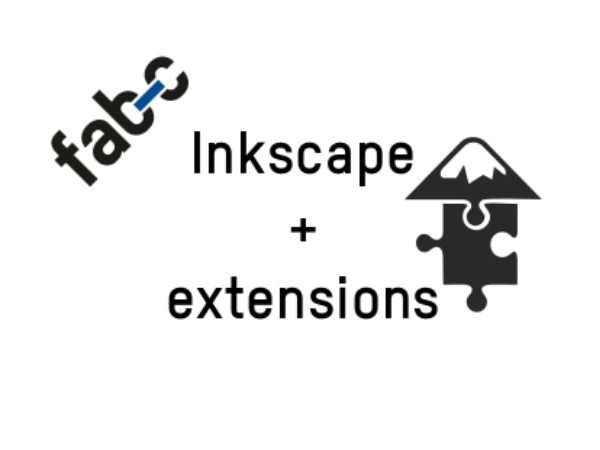
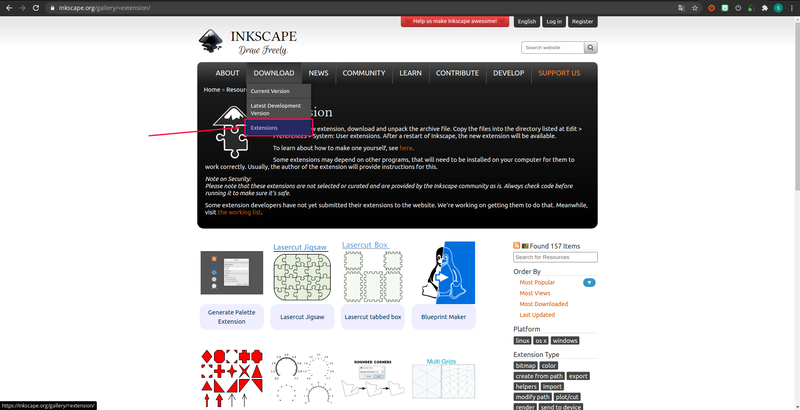
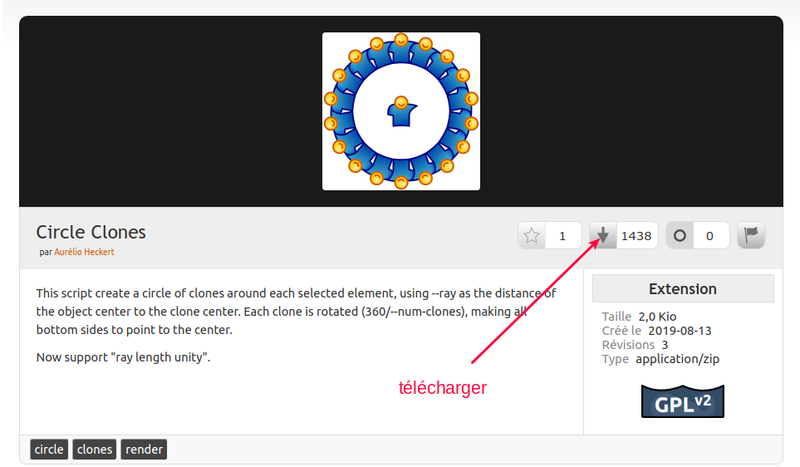

 Français
Français English
English Deutsch
Deutsch Español
Español Italiano
Italiano Português
Português